Προσθήκη ροών δεδομένων Amazon Kinesis ως προέλευσης στο Κέντρο πραγματικού χρόνου
Αυτό το άρθρο περιγράφει πώς μπορείτε να προσθέσετε ροές δεδομένων Amazon Kinesis ως προέλευση συμβάντων στο Κέντρο πραγματικού χρόνου Fabric.
Προαπαιτούμενα στοιχεία
- Πρόσβαση σε έναν χώρο εργασίας στη λειτουργία άδειας χρήσης εκχωρημένων πόρων Fabric (ή) στη λειτουργία άδειας χρήσης δοκιμαστικής έκδοσης με δικαιώματα Συμβάλλοντα ή υψηλότερα δικαιώματα.
- Έναν λογαριασμό Υπηρεσιών Web Amazon (AWS) με ενεργοποιημένη την υπηρεσία Kinesis Data Streams.
Σελίδα προελεύσεων δεδομένων
Εισέλθετε στο Microsoft Fabric.
Επιλέξτε Πραγματικός χρόνος στην αριστερή γραμμή περιήγησης.
Στη σελίδα κέντρου σε πραγματικό χρόνο, επιλέξτε + Προελεύσεις δεδομένων στην περιοχή Σύνδεση σε στο αριστερό μενού περιήγησης. Μπορείτε επίσης να μεταβείτε στη σελίδα Προελεύσεις δεδομένων από όλες τις ροές δεδομένων ή τις σελίδες Οι ροές δεδομένων μου, επιλέγοντας το κουμπί + Σύνδεση προέλευσης δεδομένων στην επάνω δεξιά γωνία.
Προσθήκη ροών δεδομένων Amazon Kinesis ως προέλευσης
Στην οθόνη Επιλογή προέλευσης δεδομένων, επιλέξτε Ροές δεδομένων Kinesis.
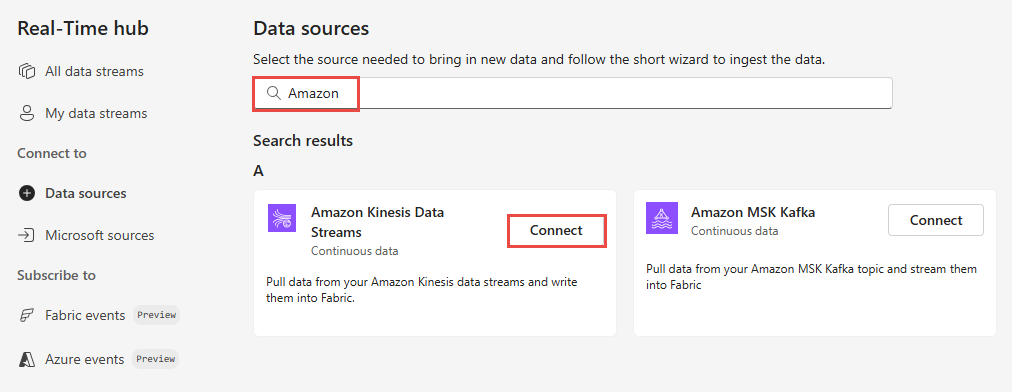
Στην οθόνη Σύνδεση, για να δημιουργήσετε μια σύνδεση, επιλέξτε Νέα σύνδεση.
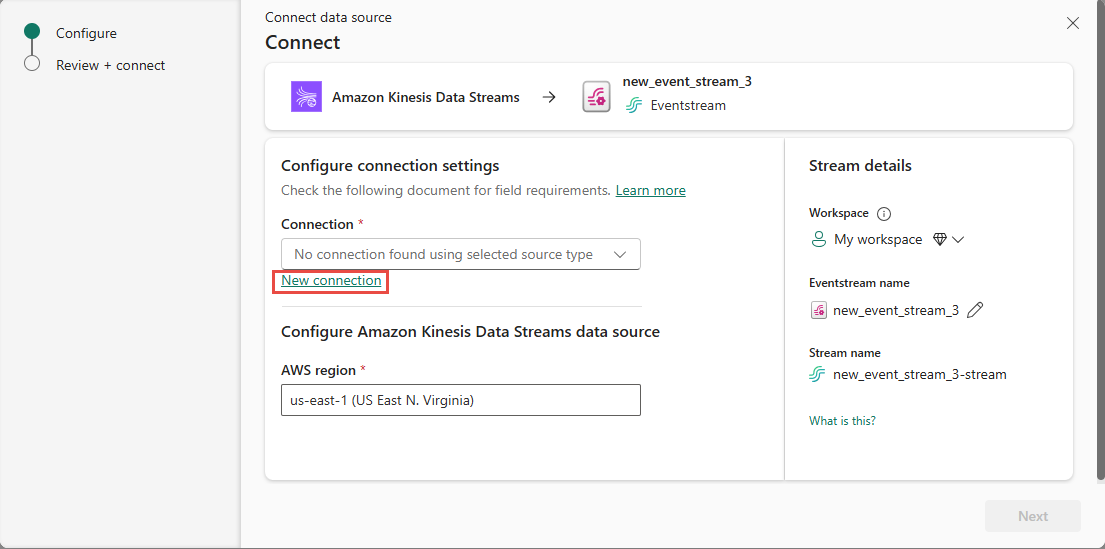
Στην ενότητα Ρυθμίσεις σύνδεσης, για το όνομα ροής δεδομένων, πληκτρολογήστε το όνομα της ροής δεδομένων από το Amazon Kinesis.
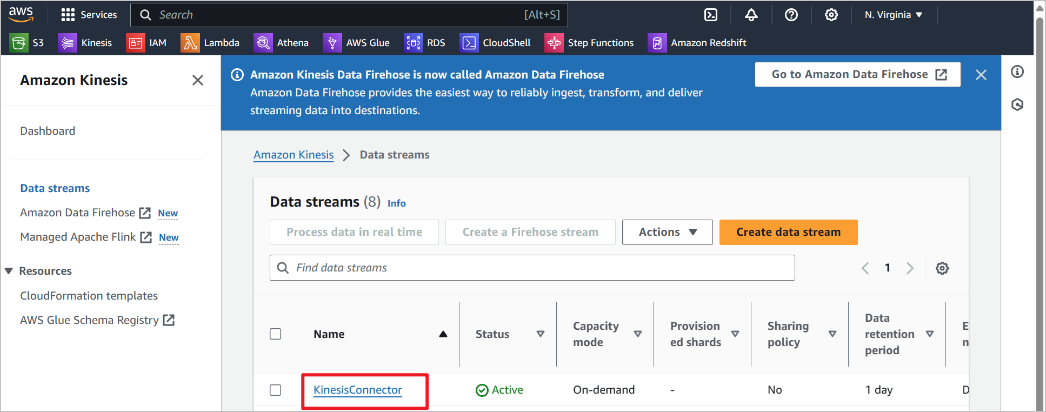
Στην ενότητα Διαπιστευτήρια σύνδεσης, κάντε αυτά τα βήματα.
Στο Όνομα σύνδεσης, πληκτρολογήστε ένα όνομα για αυτήν τη σύνδεση cloud.
Για το είδος ελέγχου ταυτότητας, επιβεβαιώστε ότι έχει επιλεγεί το κλειδί Kinesis.
Για το Κλειδί API και τον Μυστικό κωδικό API, εισαγάγετε τα διαπιστευτήρια που χρησιμοποιείτε για να αποκτήσετε πρόσβαση στη Ροή δεδομένων Kinesis. Μεταβείτε στην κονσόλα IAM του Amazon και επιλέξτε Διαπιστευτήρια ασφαλείας. Αντιγράψτε ένα Αναγνωριστικό κλειδιού πρόσβασης από την οθόνη Κλειδιά πρόσβασης και επικολλήστε το στο κλειδί API και στον μυστικό κωδικό API.
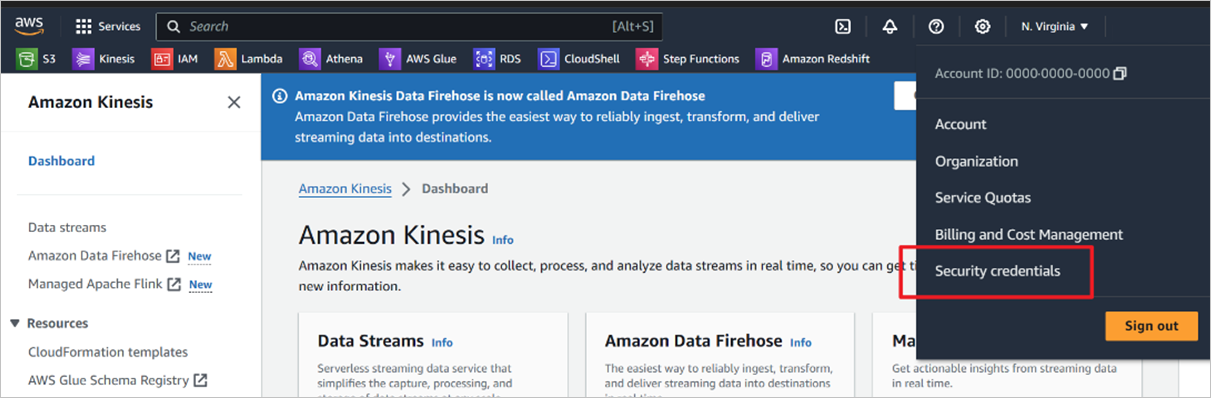
Επιλέξτε Σύνδεση.
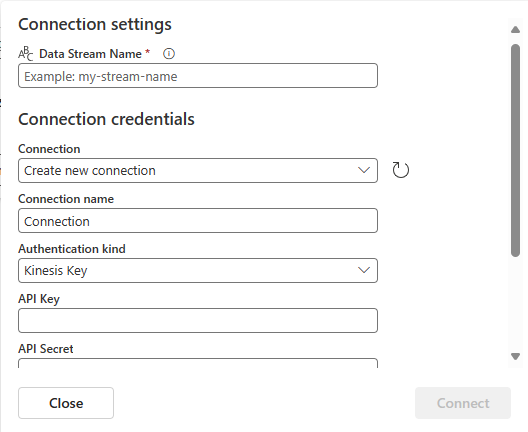
Τώρα, στη σελίδα Σύνδεση , για όνομα προέλευσης, εισαγάγετε ένα όνομα προέλευσης για αυτήν τη νέα προέλευση eventstream.
Κάντε κύλιση προς τα κάτω και στην περιοχή Ρύθμιση παραμέτρων προέλευσης δεδομένων Amazon Kinesis, εισαγάγετε μια Περιοχή για την προέλευση δεδομένων. Μπορείτε να βρείτε τον κωδικό περιοχής Amazon, όπως us-west-2, από τη σύνοψη ροής δεδομένων Kinesis.
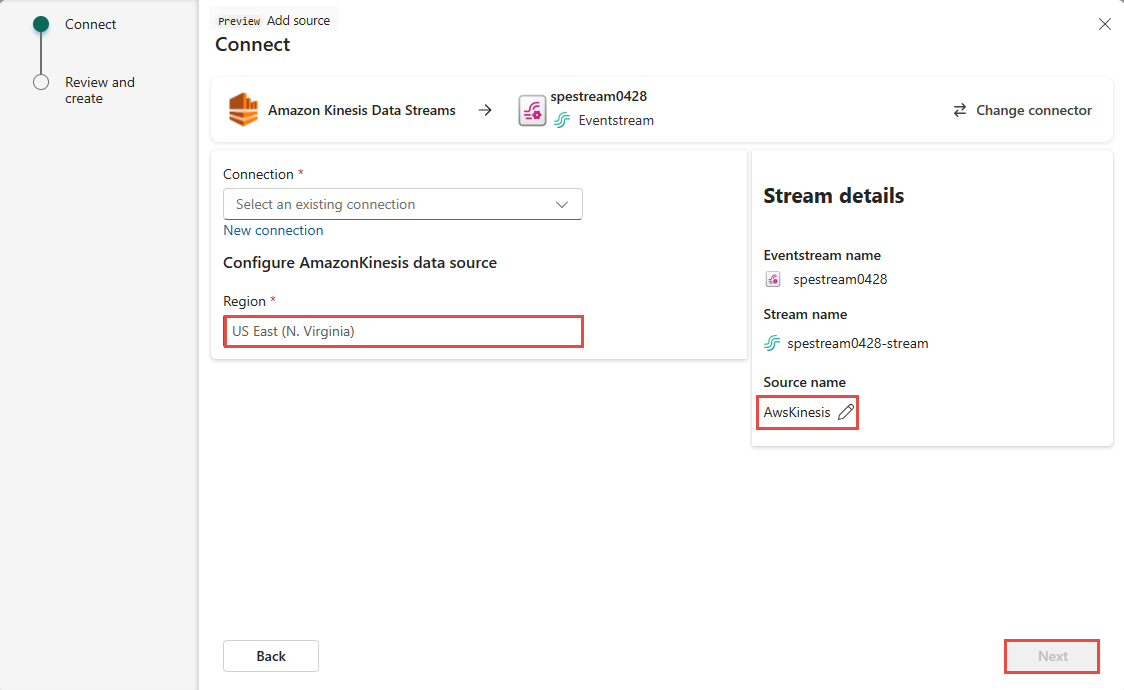
Στην ενότητα Λεπτομέρειες ροής στο δεξιό τμήμα παραθύρου, κάντε τα εξής βήματα:
- Επιλέξτε τον χώρο εργασίας όπου θέλετε να αποθηκεύσετε τη σύνδεση.
- Εισαγάγετε ένα όνομα για την ημερομηνία συμβάντος που θα δημιουργηθεί για εσάς.
- Το όνομα της ροής για τον Διανομέα πραγματικού χρόνου δημιουργείται αυτόματα για εσάς.
Επιλέξτε Επόμενο.
Στην οθόνη Αναθεώρηση + δημιουργία, εξετάστε τη σύνοψη και, στη συνέχεια, επιλέξτε Σύνδεση.
Προβολή λεπτομερειών ροής δεδομένων
- Στη σελίδα Αναθεώρηση + σύνδεση, εάν επιλέξετε Άνοιγμα eventstream, ο οδηγός ανοίγει τη ροή συμβάντος που δημιούργησε για εσάς με την επιλεγμένη προέλευση Confluent Cloud Kafka. Για να κλείσετε τον οδηγό, επιλέξτε Κλείσιμο στο κάτω μέρος της σελίδας.
- Στο Κέντρο πραγματικού χρόνου, επιλέξτε Οι ροές δεδομένων μου. Για να δείτε τη νέα ροή δεδομένων, ανανεώστε τη σελίδα. Για λεπτομερή βήματα, ανατρέξτε στο θέμα Προβολή λεπτομερειών των ροών δεδομένων στο Κέντρο πραγματικού χρόνου Fabric.
Σχετικό περιεχόμενο
Για να μάθετε σχετικά με την κατανάλωση ροών δεδομένων, ανατρέξτε στα παρακάτω άρθρα:
